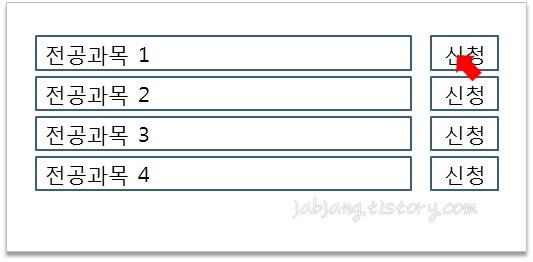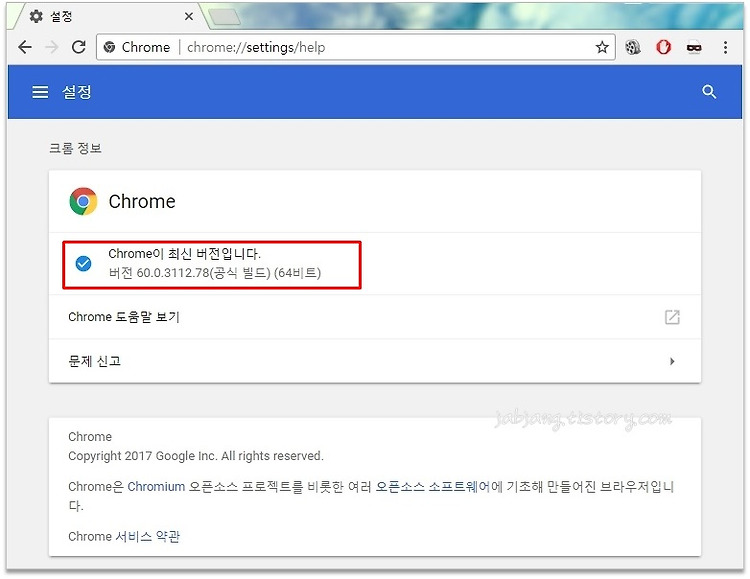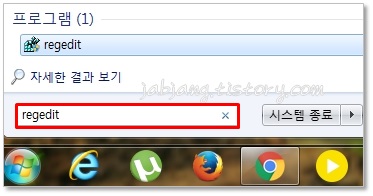8월 중순이 되면 각 대학교에서 2학기 수강신청을 받기 시작합니다.1학년 새내기분들은 1학기에는 선배들이 대충 짜놓은 시간표로 다녔을테니 수강신청을 하는것은 이번 학기가 처음이겠네요수강신청에 성공한다면 일주일에 하루 또는 이틀만 학교를 가고 나머지는 집에서 뒹굴 거리거나 하고 싶은 일을 하며 편안한 한 학기를 보낼 수도 있습니다.실패한다면.... 더 이상의 설명은 생략합니다. 그래서 이번에는 수강신청에 관한 팁과 G매크로 활용법에 대해 적어보겠습니다. 지매크로가 생소한 분들은 G매크로 사용법을 참고하시기 바랍니다. 수강신청에 앞서서 사전에 본인이 듣고싶은 과목을 선택하고 각 과목별로 강의요일과 교시를 고려해서 시간표를 짜둬야합니다.시간표를 하나만 짜 놓으면 한 과목이라도 수강신청에 실패할 경우 해당 과목..